一、背景介绍
①目前系统的门店小票设置单一,无法满足指定打印机打印指定小票;
②目前系统不支持设置分单,无法满足打印购物小票中部分商品给后厨/水吧打印制作;
③原365小票设置麻烦,打印设置与模版无法与零售后台同步;
④缺少其他打印机支持。
注意事项:
1、零售移动端需更新到5.35.0及以上版本方可支持最新版小票模板;
2、后台小票模板新增升级入口,升级后可进入新版小票模板配置;
3、更新后移动端仅支持预览小票,请在后台配置小票模板;
4、交班小票的业务信息功能暂不支持配置;
二、功能介绍
上线功能概括:
①统一菜单入口,更新为「小票设置」;
②优化小票设置,通过新建打印规则,设置购物小票、退货小票、储值小票三个模版的打印设置,支持指定打印来源、指定打印机;
③新增分单小票,通过新建分单规则,并关联已建成的购物小票规则,指定打印机、商品分组打印;
④优化硬件添加设置,支持映美云打印机,购买链接:点此查看
⑤兼容365打印机采用新的模式设置(需前往有赞零售后台-应用-开放服务-小票打印机手动解除授权后,在设置-硬件设置-硬件设备中重新添加365打印机)。
⑥“战疫情”小票店铺公告设置应用,您可以点此查看详情
更新功能:
1、购物小票、退款小票、储值小票、拣货小票、发货小票、换货小票、存件小票、取件小票八个模板支持个性化配置;
2、支持恢复默认模板;
3、每一种小票模板支持单独字段配置是否展示;
4、店铺logo支持自定义上传图片;
5、部分信息支持紧凑型布局,节约小票纸张;
三、场景举例
1. 商家A是做奶茶烘培综合业台的商家,一个顾客点了一份面包、一份奶茶,这时候奶茶需要交给水吧制作,可是有赞零售目前无法指定水吧打印机只打印奶茶,十分不方便,影响使用效率;
2. 商家B有两台打印机,为了方便区分,希望能够指定打印机a打印来自网店的订单小票,打印机b打印来自自由购的小票。
四、适用商家
有赞微商城门店(原零售单店)、有赞连锁区域网店(原连锁L专业版/旗舰版)、有赞连锁同城云店(原连锁L高级版)
五、功能路径
操作路径:操作路径:商城电脑端后台-设置-打印设置-收银小票
连锁门店、网店、前置仓支持独立配置
六、操作流程
基本布局介绍
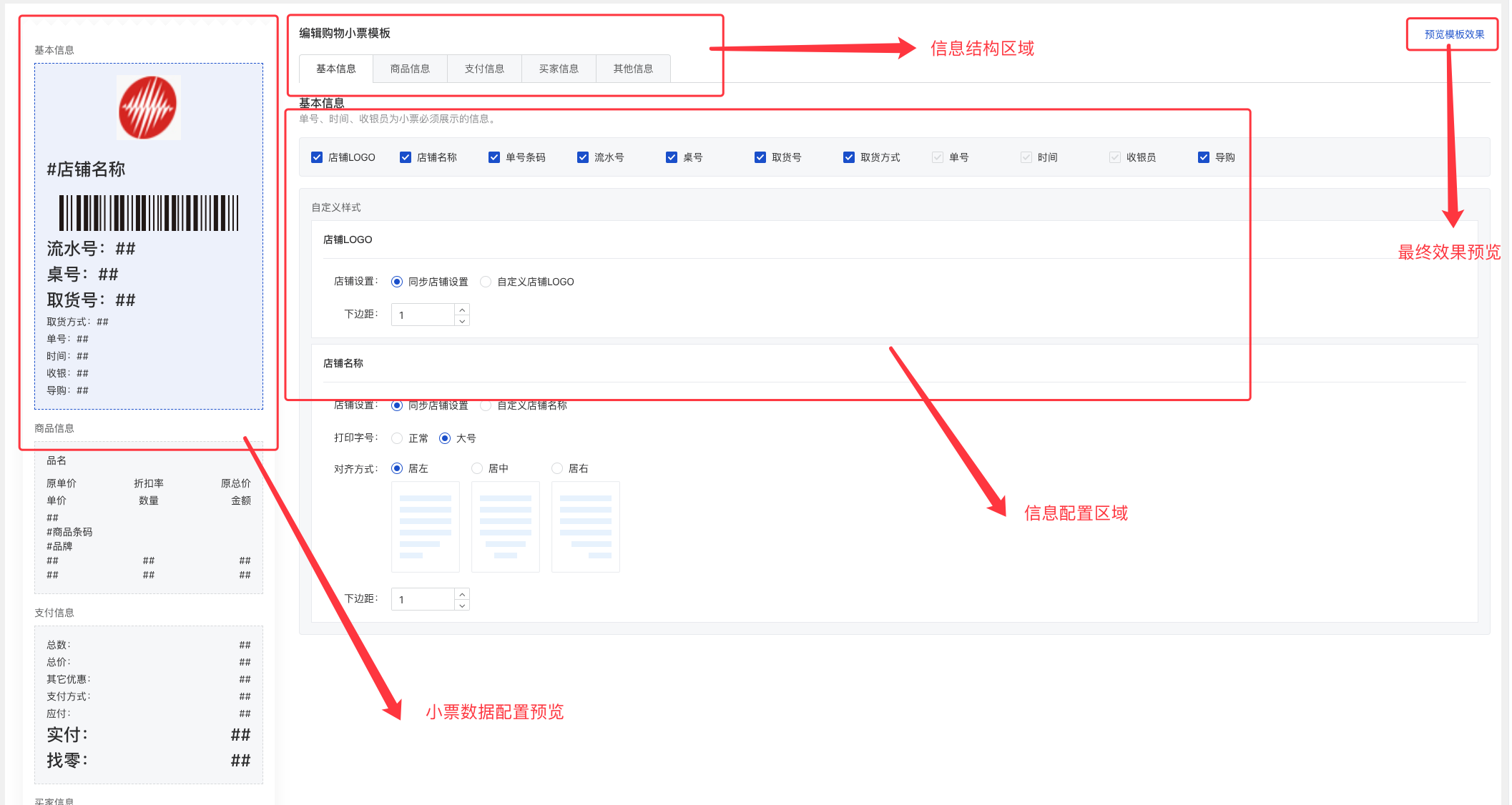
①小票模板设置入口
路径:商城电脑端后台-设置-打印设置-收银小票
连锁门店、网店、前置仓支持独立配置
6.1.1 小票规则设置
路径:设置-硬件设置-小票设置,页面布局说明:分默认小票/分单小票,默认定位默认小票,底部展示5条默认小票规则,针对门店收银机展示
新建小票规则,跳转6.1.2
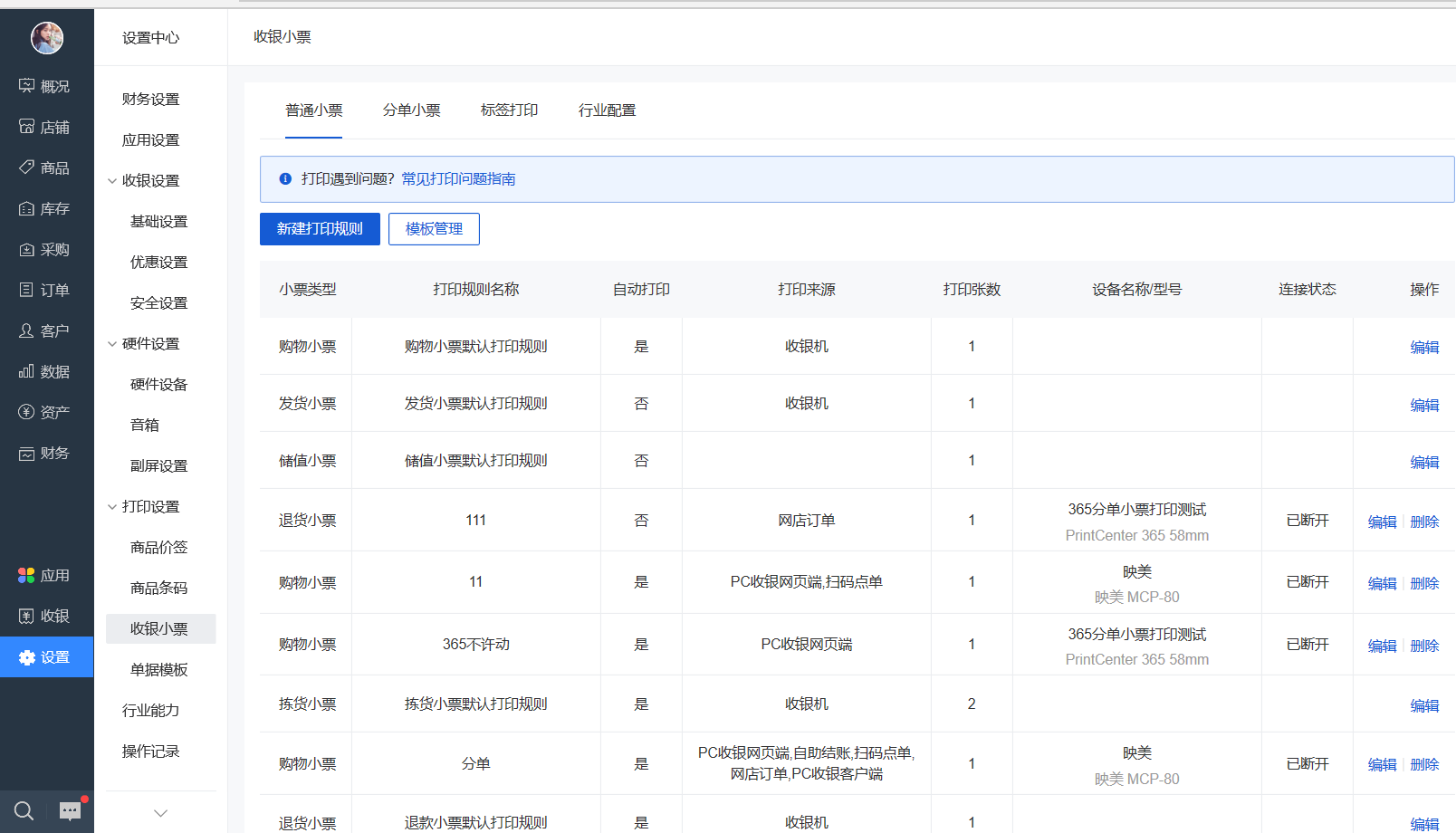
6.1.2 新建小票规则
设置规则名称;
选择模版;
选择来源,支持多选,表示该类型的订单都按这个规则执行打印;
买家信息脱敏:默认姓名、手机号脱敏;
自动打印:开启表示满足打印条件自动打印小票;
打印时间:购物小票默认支付成功打印,提交订单打印仅支持自由购订单;
打印张数:默认打印1张;
打印设备:选择已经链接的打印机,点击设备管理,跳转6.3;
保存:规则生效,返回列表
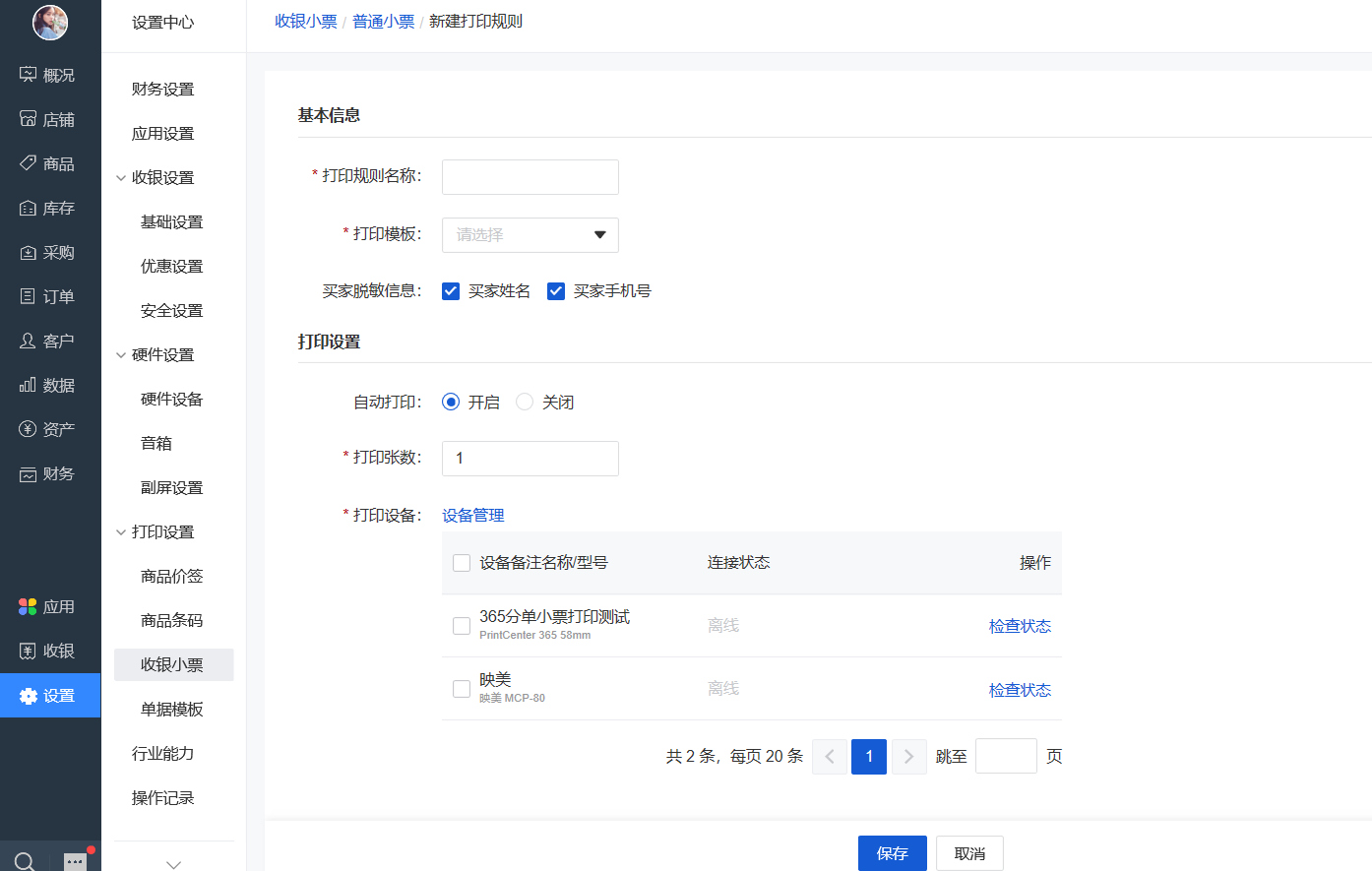
6.1.3 小票模版
点击进入模版配置,可针对购物小票、退款小票、储值小票、拣货小票、发货小票、交班小票、寄件小票、取件小票、加餐小票、挂账小票进行内容配置
购物小票、退款小票、储值小票、拣货小票、等更加详细配置教程:点此查看
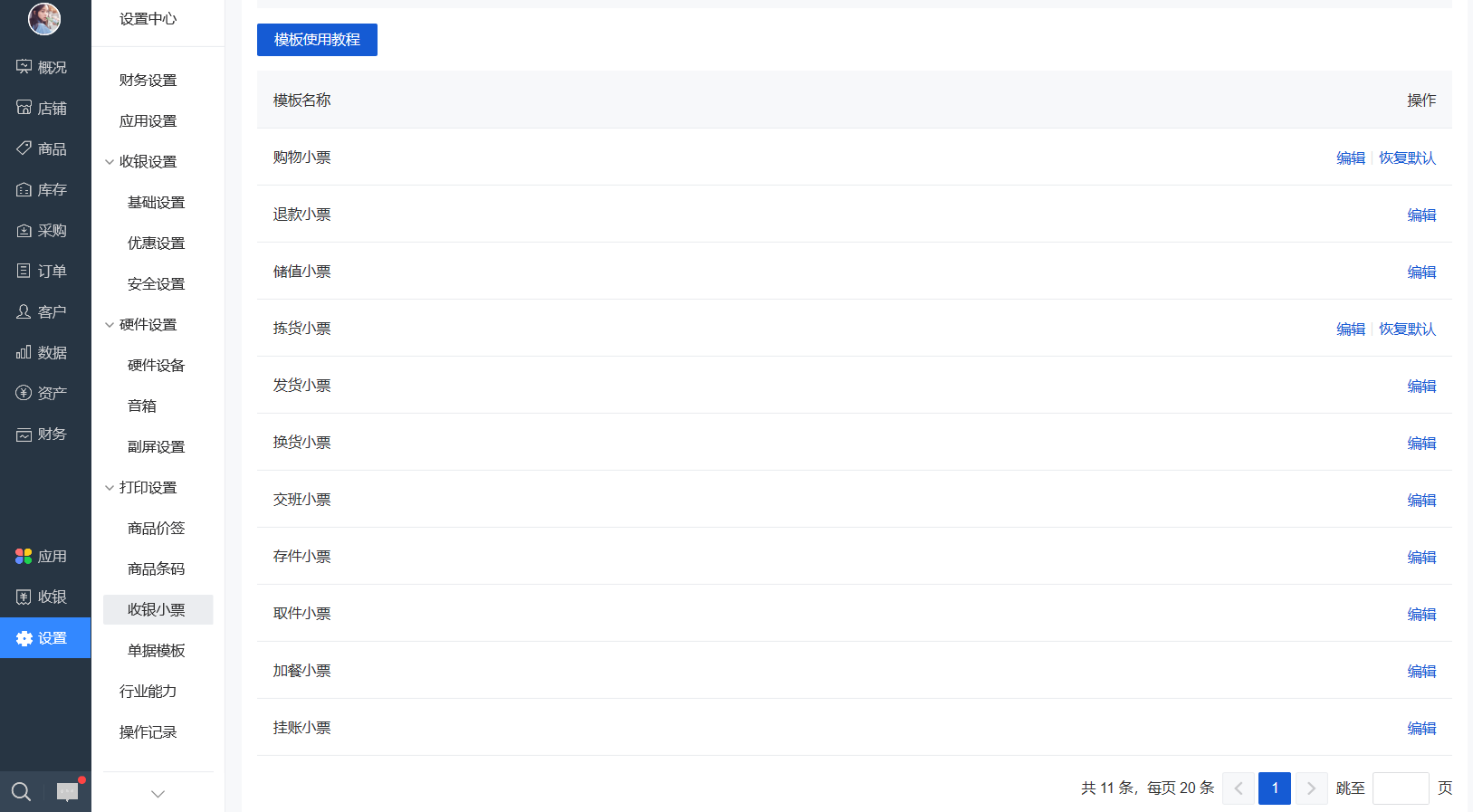
6.2 分单小票规则设置
分单小票开关:开启表示启用分单打印,需配置分单规则
点击新建分单规则,进入6.2.1
点击模版管理,进入6.2.2
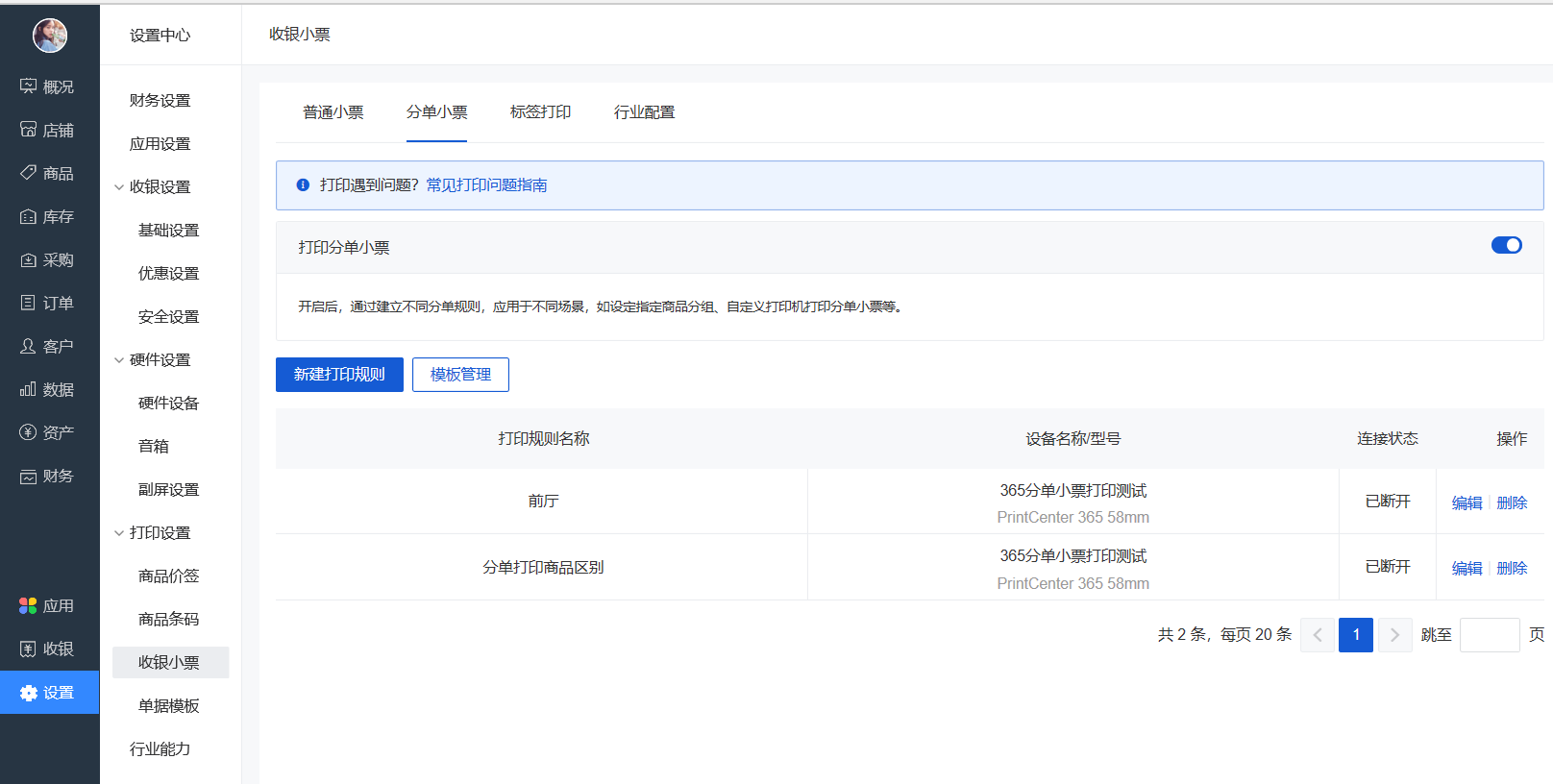
6.2.1 分单小票规则设置
设置分单规则名称,如水吧、后厨等;
关联已经设置的购物小票规则;
默认打印全部商品,可修改为指定商品分组;
汇总打印:指定的商品在一张小票上体现;
拆分打印:默认多份合并,和选择多份拆分;
多份合并:相同商品数量为多份时,打印1张分单小票;
多份拆分:相同数量商品为多份时,一份商品打印1张分单小票;
选择已连接的打印机;
保存:保存规则并返回分单列表
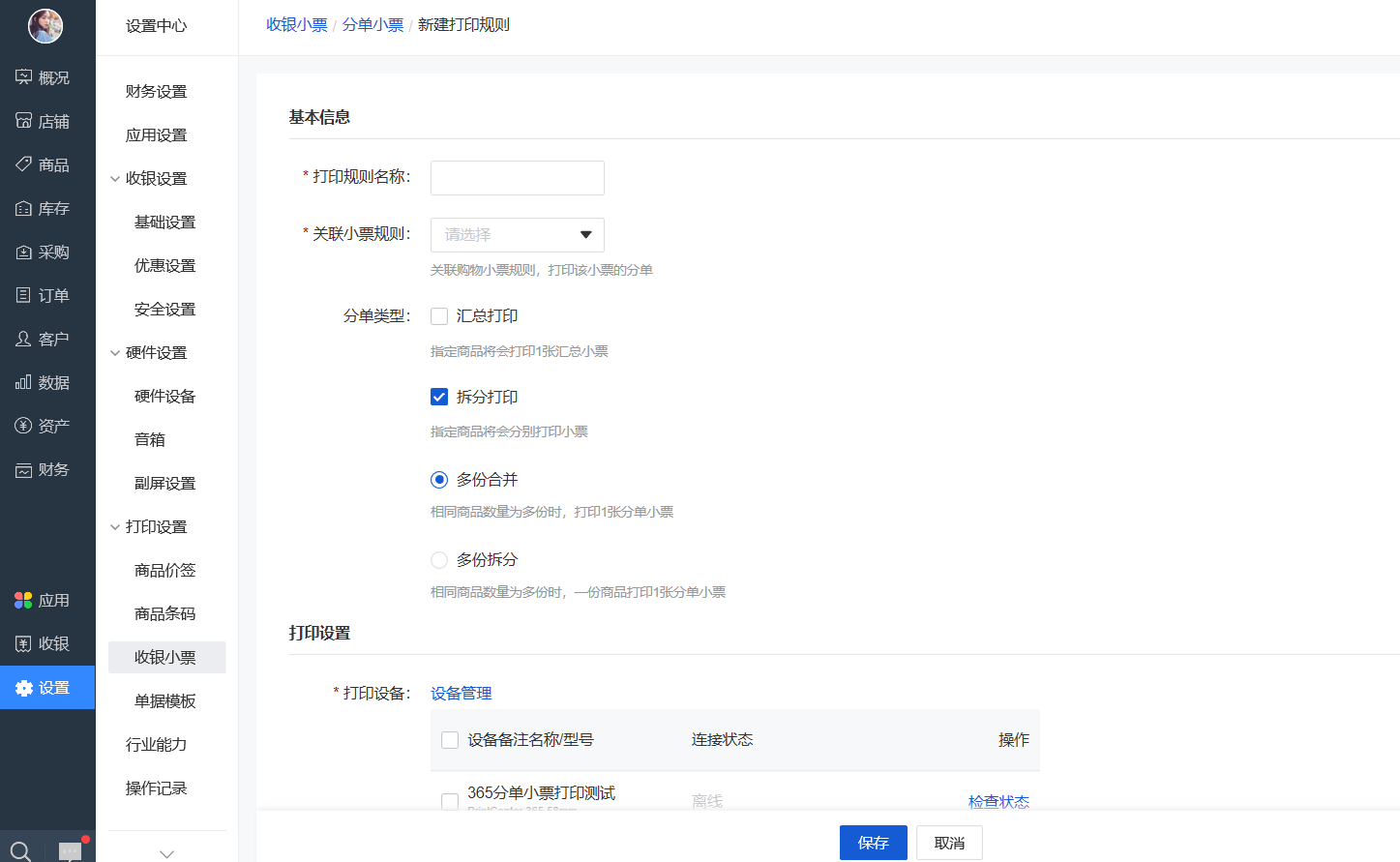
6.2.2分单小票模版
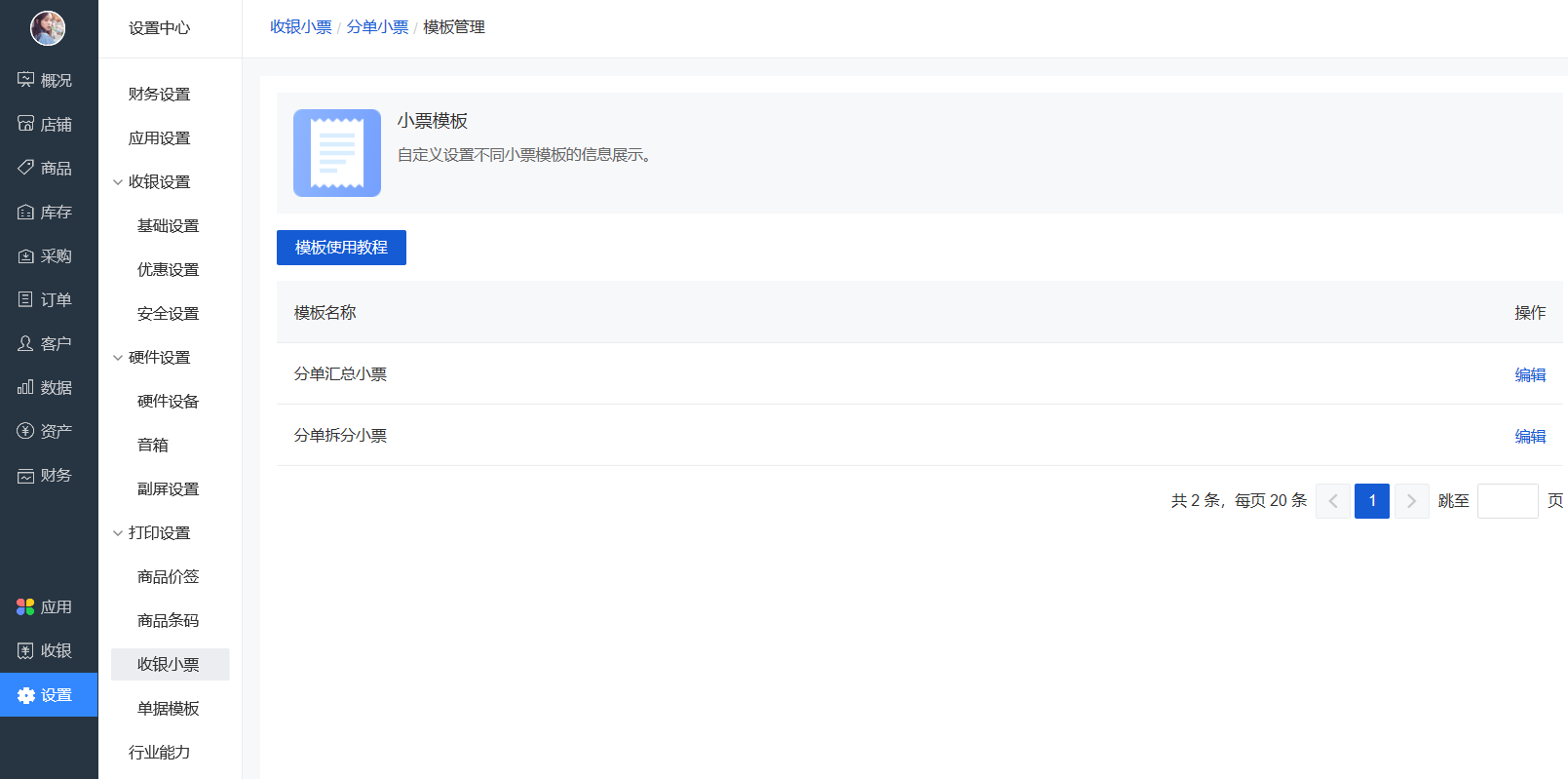
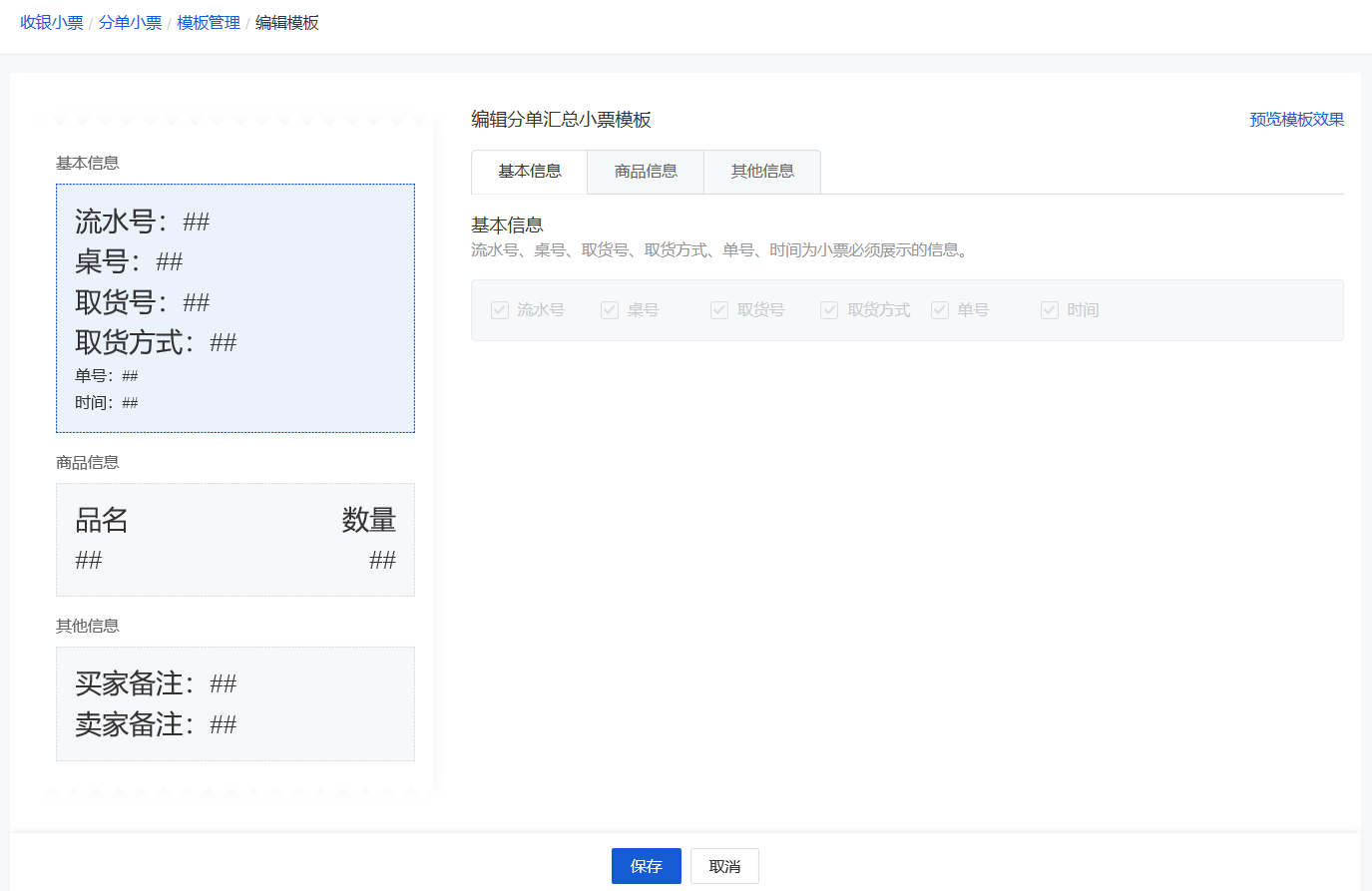
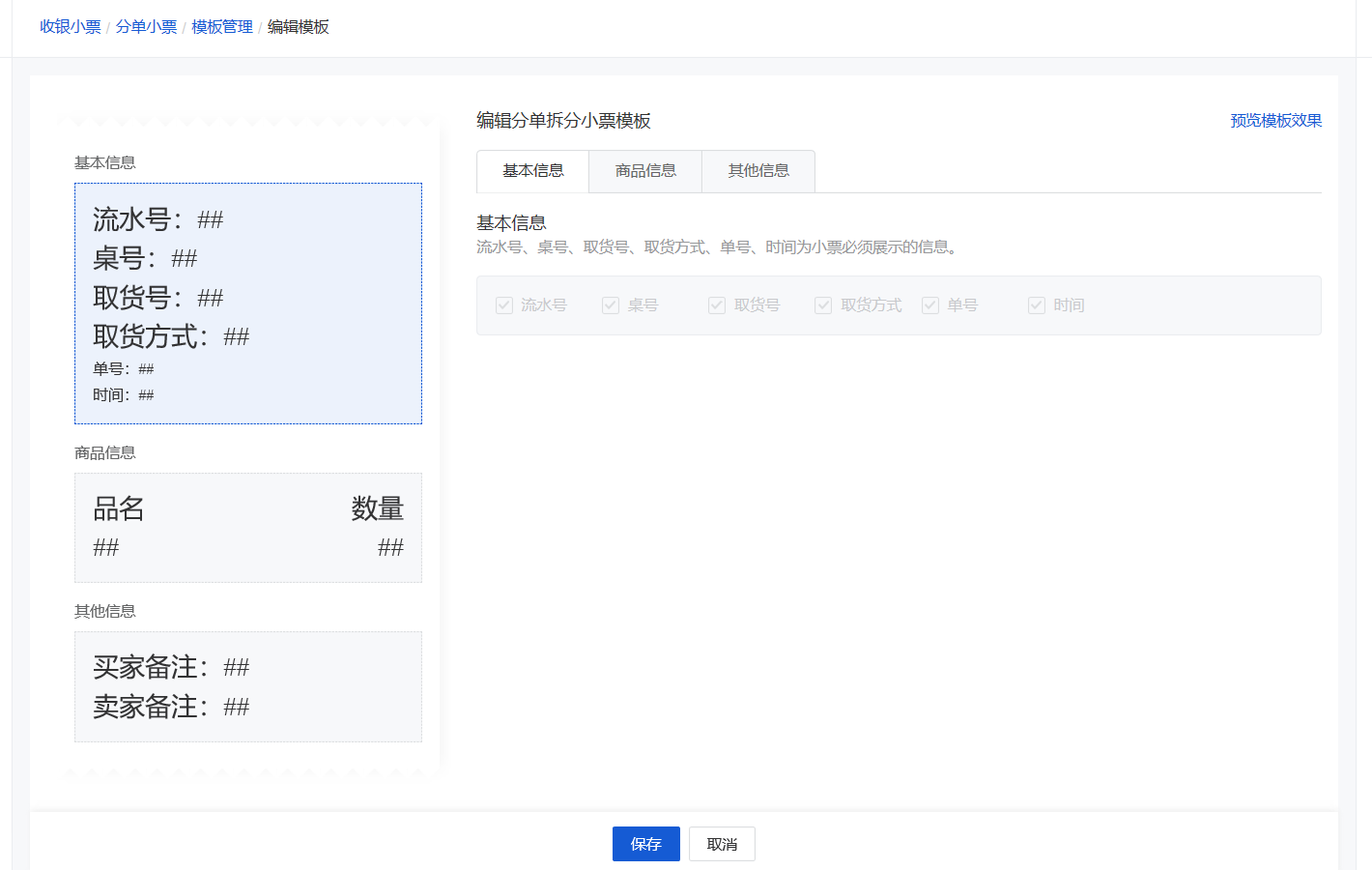
6.3 设备管理
选择小票打印机,新增映美云打印机,
购买链接:点此查看
选择打印机类型,按说明配置打印机,并保存;
已有365云打印机,可手动接触绑定后,重新添加,亦可不修改(原模版、配置不变,不支持分单打印)
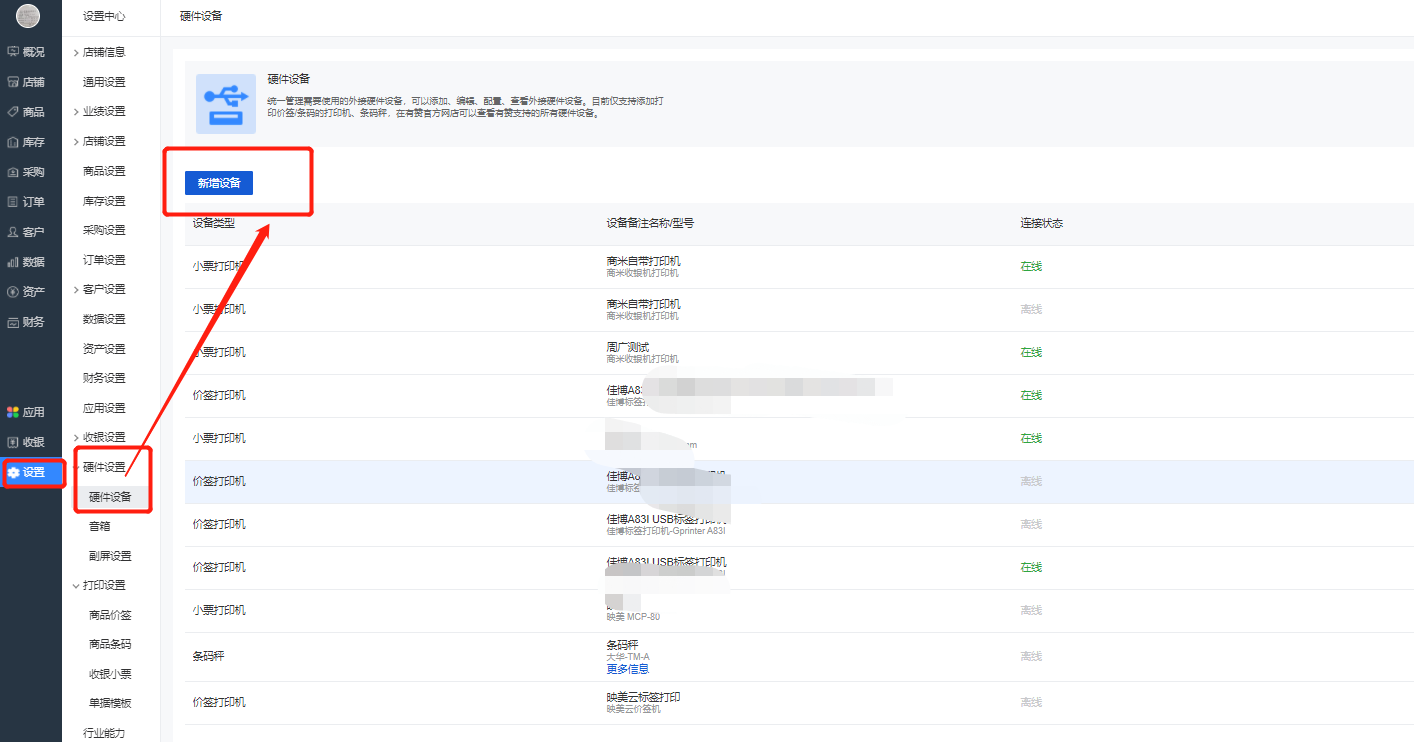
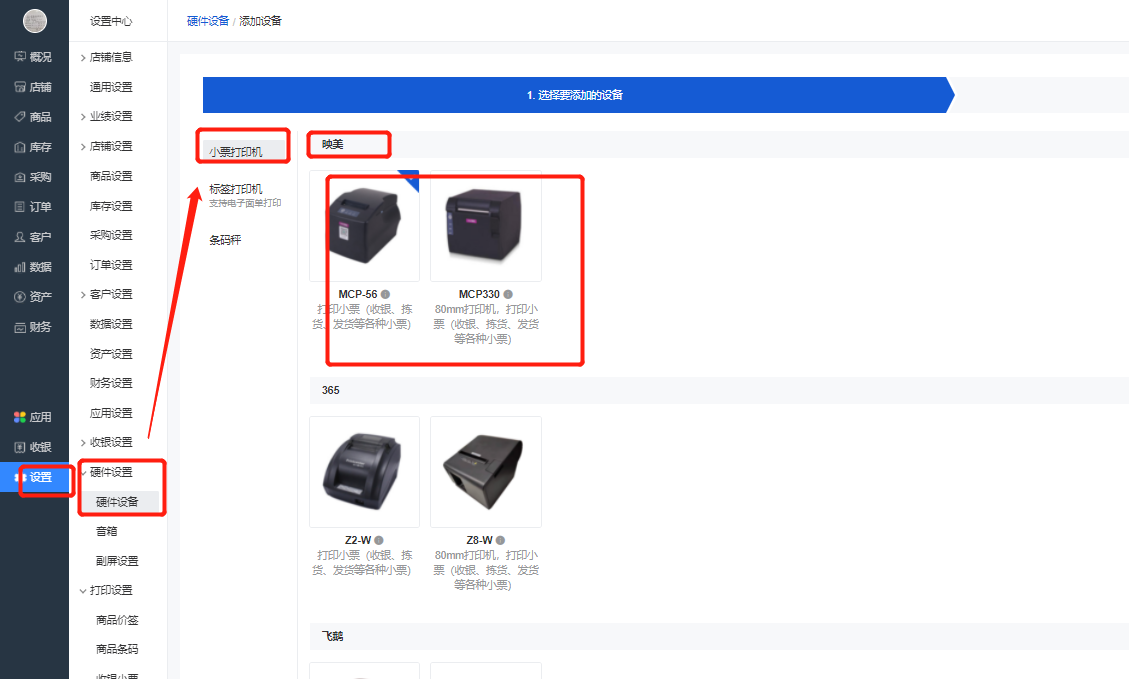
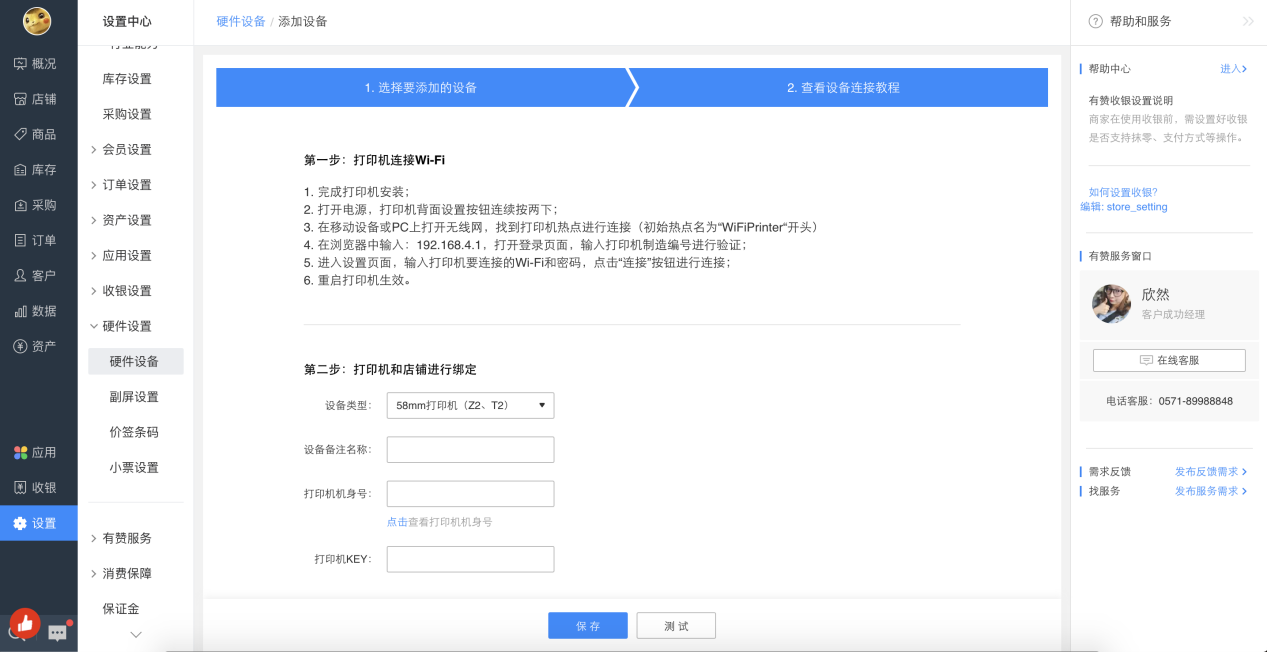
6.3.1 365打印机解除绑定说明
操作路径:商城电脑端后台-应用-开放服务-小票打印机,手动解除授权后,在设置-硬件设置-硬件设备中重新添加365打印机
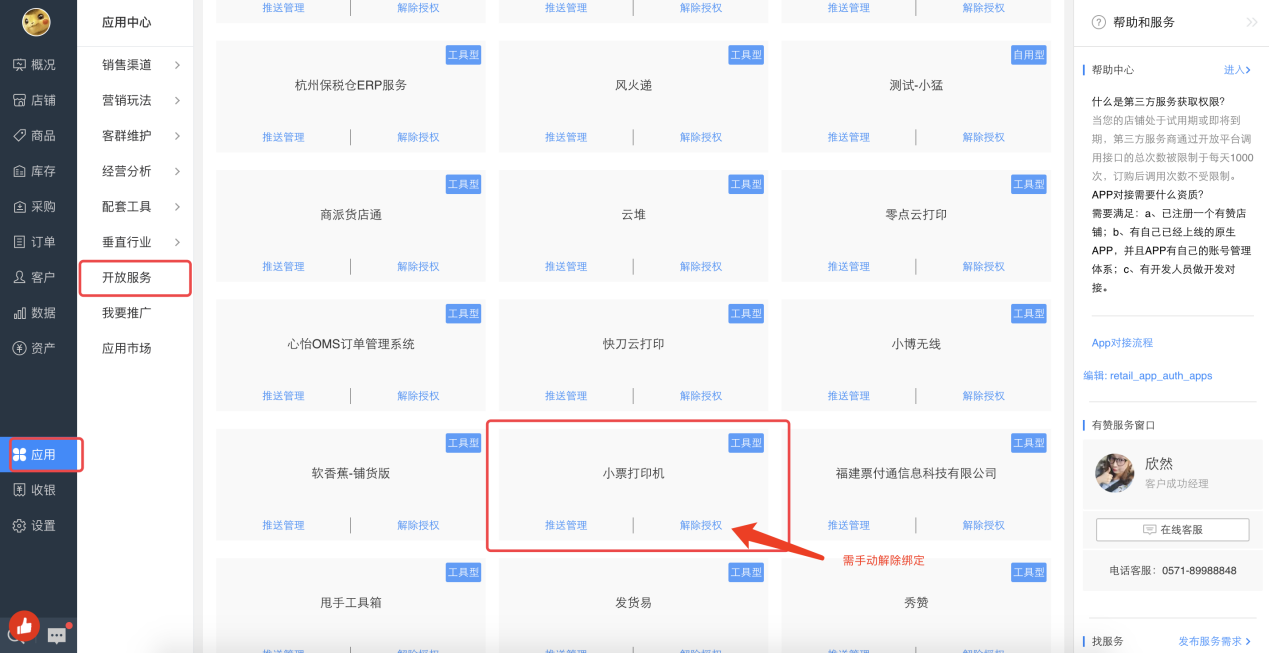
七、常见问题
1.商家添加硬件设备的常见报错:
点击连接时提示“打印机已绑定”:偶尔会有退货机、或者机器之前绑了,比较少见。可以提jira找临泽清除映美云的绑定关系;
点击连接时提示"错误的机器号或口令":检查下机身号、效验码有没有输错,注意数字0和字母O;
点击连接时提示“打印机已下线”:电源确认开启的话,就需要检查联网状态,点击“编辑”就可以看到联网教程,进行联网配置。
2.大网店的网店小票,可以打印到不同的自提门店吗?
按供货关系打印小票还在开发中,暂不支持。
3.现在的小票打印,全都是走的零售的规则么?
目前有两种:1)开放平台授权后,有赞云推订单消息给365进行打印;2)零售的云打印:零售组装好订单信息和模板,调365进行打印(就是在小票设置配置了规则的商家)。老的365小票机的商家,大部分走的都是开放平台授权,这种情况下和零售的云打印无任何关系的。
4.商家已经在开放平台解绑了老的365小票打印机,为什么还是打印出来了?
开放平台暂不支持商家自行取消授权,所以商家点击取消是无效的。需要提供商家的店铺名,由开放平台同学手动解绑,可以提jira找临泽。
5.商家不会配置打印规则,有教程吗?
商城电脑端:
参考正文教程
零售PAD端:
进入PAD后台— 设置— 外接设备管理,选择好自己的小票机型、添加小票打印机。添加成功后,即可进行打印(系统已经默认提供了移动端打印规则,无需额外配置)。
6. 365小票机,为什么没有打印出店铺logo?配置了多个二维码,为什么只打印了一个?
1)365小票机暂不支持打印图片,包括店铺logo;
2)配置了多个二维码时,365打印机只能支持打印一个二维码。






